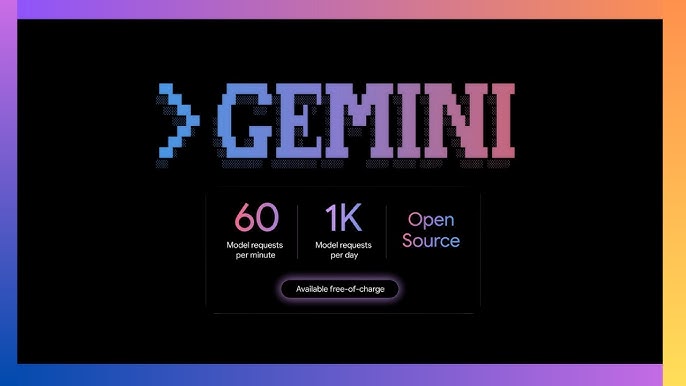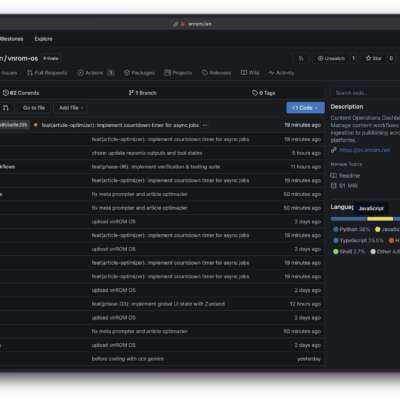Sức mạnh của Gemini CLI: Trợ thủ AI miễn phí và đắc lực cho code thủ
Trong thế giới phát triển phần mềm ngày nay, sự hỗ trợ của trí tuệ nhân tạo (AI) đã trở thành một yếu tố then chốt giúp tăng tốc quy trình làm việc và giải quyết các bài toán phức tạp. Gần đây, Google đã ra mắt một công cụ đột phá hứa hẹn sẽ thay đổi cách chúng ta tương tác với AI trong môi trường lập trình: Gemini CLI. Điều đáng kinh ngạc không chỉ là sức mạnh vượt trội của nó, mà còn là việc Google cung cấp công cụ này hoàn toàn miễn phí cho các nhà phát triển cá nhân.
Với Gemini CLI, lập trình viên có thể truy cập sức mạnh của mô hình Gemini 2.5 Pro tiên tiến nhất trực tiếp từ terminal của mình. Trong bài viết này, mình sẽ chia sẻ mọi điều bạn cần biết về Gemini CLI, từ những điểm đặc biệt của nó, cách thiết lập, đến những bài kiểm tra mã hóa thực tế mà mình đã thực hiện để đánh giá hiệu quả của nó.
Gemini CLI là gì và tại sao nó lại đặc biệt?
Gemini CLI là một công cụ giao diện dòng lệnh (Command Line Interface) do Google phát triển, cho phép bạn tương tác trực tiếp với các mô hình AI của Gemini ngay trong terminal. Đây thực sự là một bước tiến lớn, mang AI đến gần hơn với quy trình làm việc cốt lõi của các nhà phát triển.
Khi nhắc đến Gemini CLI, nhiều người thường nghĩ ngay đến chế độ tương tác, nơi bạn có thể trò chuyện trực tiếp với tác nhân AI để nhận được câu trả lời hoặc hướng dẫn. Tuy nhiên, theo kinh nghiệm của mình, Gemini CLI còn linh hoạt hơn thế nhiều. Bạn có thể sử dụng nó để thực hiện các yêu cầu đơn lẻ, chẳng hạn như cung cấp một đoạn prompt và yêu cầu AI trả lời nhanh chóng mà không cần duy trì phiên hội thoại.
Một điểm mình đặc biệt ấn tượng khi tìm hiểu về hệ sinh thái AI của Google là sự hiện diện của các công cụ hỗ trợ code chuyên biệt. Ngoài Gemini CLI cho terminal, Google còn có Gemini Code Assist – một đối thủ trực tiếp của Cursor, cho phép bạn trò chuyện với AI để sửa đổi mã nguồn trực tiếp trong IDE. Điều này cho thấy Google đang nỗ lực đưa AI vào mọi khía cạnh tương tác mã của nhà phát triển.
Điểm nhấn lớn nhất: Miễn phí đáng kinh ngạc!
Có lẽ, tin tức quan trọng nhất và hấp dẫn nhất về Gemini CLI chính là chính sách miễn phí của nó dành cho các nhà phát triển cá nhân. Bạn sẽ được truy cập vào mô hình Gemini 2.5 Pro – một trong những mô hình tiên tiến nhất của Google – hoàn toàn miễn phí. Hạn mức sử dụng là 60 requests mỗi phút (tức là 1 request mỗi giây) và lên đến 1.000 requests mỗi ngày.
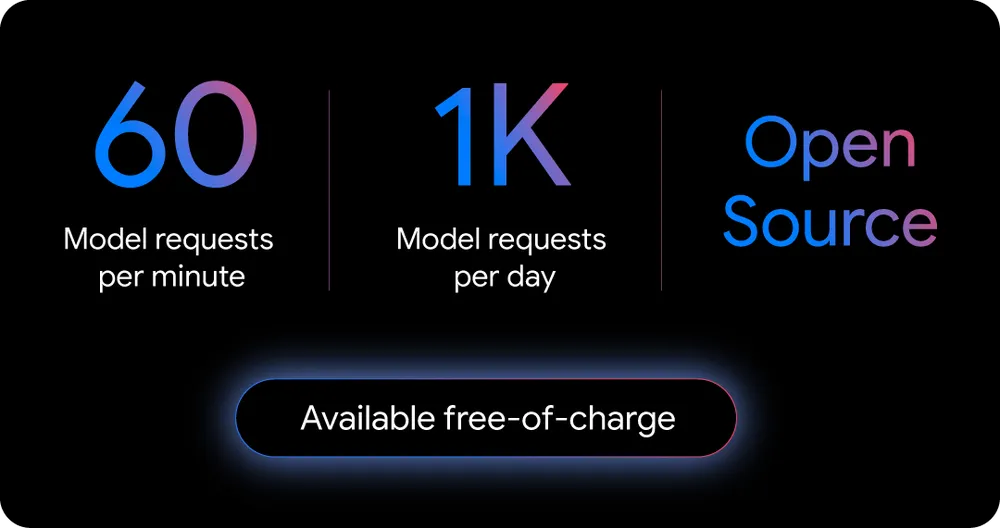
Để hình dung rõ hơn về giá trị này, hãy xét Gemini 2.5 Pro với cửa sổ ngữ cảnh 1 triệu token. Nếu bạn sử dụng bình thường, một yêu cầu với cửa sổ ngữ cảnh lớn như vậy có thể tiêu tốn khoảng 3 đô la. Với khả năng thực hiện hàng chục yêu cầu mỗi ngày, bạn dễ dàng nhận được giá trị tương đương hàng trăm đô la token miễn phí mỗi ngày. Đây là một động thái mạnh mẽ của Google nhằm khuyến khích cộng đồng phát triển thử nghiệm và tích hợp công cụ AI mới của họ mà không phải lo lắng về chi phí ban đầu.
Các tính năng mạnh mẽ của Gemini CLI
Trong quá trình trải nghiệm, mình nhận thấy Gemini CLI không chỉ là một công cụ trò chuyện đơn thuần. Nó được trang bị hàng loạt tính năng mạnh mẽ, giúp tối ưu hóa quy trình làm việc của lập trình viên:
Tích hợp Google Search
Một trong những tính năng thú vị và mạnh mẽ nhất của Gemini CLI là khả năng thực hiện tìm kiếm trên Google trực tiếp từ terminal. Bạn có thể yêu cầu AI tìm kiếm thông tin, ví dụ như “thời tiết hôm nay ở Hà Nội”, và Gemini CLI sẽ gọi công cụ tìm kiếm của Google, xử lý yêu cầu và trả về kết quả chi tiết ngay tại terminal của bạn. Điều này mở ra khả năng tương tác với thế giới bên ngoài mà không cần rời khỏi môi trường dòng lệnh.
Kết nối với MCP Servers và tương tác đa phương tiện
Gemini CLI cho phép bạn kết nối với các MCP (Managed Compute Platform) servers, mở rộng đáng kể khả năng của AI. Ví dụ, bạn có thể thấy một bản demo nơi AI được yêu cầu tạo một video về mèo dài 30 giây. AI sẽ sử dụng các công cụ MCP để tạo ảnh, sau đó chuyển đổi ảnh thành video và lưu cục bộ.
Quan trọng hơn, khái niệm MCP servers cho phép bạn hình dung việc kết nối AI với các dịch vụ khác như Notion, Gmail, hoặc bất kỳ tài liệu thư viện nào. Điều này có nghĩa là bạn có thể điều khiển các tác vụ phức tạp, truy vấn tài liệu, hoặc thậm chí tự động hóa các hành động trên các nền tảng khác ngay từ terminal thông qua tác nhân AI của Gemini.
Tùy chỉnh prompt và “bộ nhớ” dự án
Để đảm bảo Gemini CLI hoạt động chính xác theo ý muốn, bạn có thể tùy chỉnh các prompt bằng cách sử dụng tệp Gemini.markdown. Đây là một tính năng cực kỳ hữu ích, cho phép bạn định nghĩa các quy tắc, hạn chế hoặc hướng dẫn cụ thể cho AI. Ví dụ, bạn có thể chỉ thị cho AI chỉ chạy npm lint thay vì npm run sau khi thực hiện thay đổi mã.
Điều tuyệt vời là Gemini CLI có khả năng “học” từ những phản hồi của bạn. Bằng cách sử dụng lệnh update memory, bạn có thể cập nhật Gemini.markdown và làm mới bộ nhớ của AI, giúp nó hiểu rõ hơn về dự án và các quy tắc làm việc mà bạn mong muốn. Điều này biến Gemini CLI không chỉ là một công cụ phản ứng, mà còn là một trợ lý thông minh có thể được “đào tạo” để phù hợp với phong cách làm việc của bạn.
Tự động hóa tác vụ và tích hợp workflow
Một khía cạnh mạnh mẽ khác của Gemini CLI là khả năng tự động hóa tác vụ và tích hợp vào các workflow hiện có của bạn. Bạn có thể gọi Gemini CLI thông qua các script, cho phép nó thực hiện các chuỗi hành động phức tạp. Điều này mở ra cánh cửa cho việc tự động sửa lỗi, tạo mã boilerplate, hoặc thậm chí triển khai các tính năng nhỏ mà không cần sự can thiệp thủ công liên tục.
Phân tích và chỉnh sửa mã nguồn
Đối với lập trình viên, khả năng đọc và chỉnh sửa mã nguồn là không thể thiếu. Gemini CLI cho phép bạn dễ dàng chỉ định các tệp để AI phân tích bằng cách sử dụng @ theo sau là đường dẫn tệp (ví dụ: @readme). Sau khi phân tích, AI có thể đề xuất các thay đổi hoặc sửa lỗi trực tiếp trong mã của bạn. Đây là một công cụ cực kỳ hữu ích để phân tích tài liệu, tìm lỗi, hoặc đơn giản là yêu cầu AI giải thích một đoạn mã.
Hướng dẫn cài đặt Gemini CLI
Việc thiết lập Gemini CLI trên máy tính của bạn khá đơn giản. Dưới đây là các bước mình đã thực hiện:
- Yêu cầu: Đảm bảo bạn đã cài đặt Node.js trên máy tính của mình.
- Cài đặt Gemini CLI: Mở terminal và chạy lệnh sau để cài đặt global gói Google Gemini CLI:
npm install -g @google/generative-ai- Khởi chạy và đăng nhập: Sau khi cài đặt hoàn tất, bạn có thể chạy lệnh
geminitrong terminal. Lần đầu tiên, bạn sẽ được yêu cầu đăng nhập. Để truy cập các hạn mức miễn phí mà Google cung cấp, hãy chọn “login with Google” và sử dụng tài khoản cá nhân của bạn (không phải tài khoản Workspace). - Xử lý khi hết credit: Nếu bạn sử dụng hết hạn mức miễn phí (như mình đã làm trong quá trình thử nghiệm!), bạn có thể chuyển sang sử dụng API key riêng. Để làm điều này, hãy tạo một tệp
.envtrong thư mục dự án của bạn và thêm dòng sau, thay thếYOUR_API_KEYbằng khóa API Gemini của bạn:GEMINI_API_KEY=YOUR_API_KEY
Sau đó, bạn có thể chạy lệnhgemini authvà chọn tùy chọn sử dụng API key. Lưu ý rằng việc sử dụng API key sẽ tính phí vào tài khoản của bạn, nhưng chi phí thường rất thấp (mình chỉ phải trả vài cent dù đã thử nghiệm rất nhiều!). - Tùy chỉnh công cụ: Khi đã sẵn sàng, bạn có thể gõ
/trong chế độ tương tác của Gemini CLI để khám phá các tùy chọn khác nhau. Bạn có thể thay đổi phiên bản, chủ đề giao diện, hoặc thiết lập trình soạn thảo (editor) mặc định mà bạn muốn AI sử dụng để hiển thị các thay đổi mã (ví dụ: Cursor). Ngoài ra, bạn có thể gõ/toolsđể xem danh sách tất cả các công cụ mà Gemini CLI cung cấp quyền truy cập, bao gồm tìm kiếm web, đọc thư mục, tìm kiếm tệp, v.v.
Thử nghiệm thực tế: Khả năng coding của Gemini CLI
Để đánh giá thực sự sức mạnh của Gemini CLI, mình đã thực hiện ba bài kiểm tra mã hóa thực tế, từ đơn giản đến phức tạp.
Bài toán 1: Sửa lỗi CSS đơn giản
Tình huống: mình có một ứng dụng web và trang hồ sơ bị cắt mất phần dưới khi cuộn, rõ ràng là một lỗi styling.
Cách thực hiện với Gemini CLI: mình đã chỉ định tệp mã nguồn liên quan (@profile_page_component) và mô tả vấn đề: “Có vẻ như có gì đó không ổn với việc cuộn và mình không thể nhìn thấy phần cuối của trang.”
Kết quả:
- Gemini CLI ngay lập tức phân tích vấn đề và xác định lỗi.
- Nó đề xuất một thay đổi đơn giản: thêm thuộc tính
overflow: autođể cho phép cuộn nội dung vượt quá giới hạn. - mình có thể xem trước thay đổi trong trình soạn thảo bên ngoài trước khi xác nhận.
- Sau khi chấp nhận, AI đã áp dụng thay đổi và mình kiểm tra lại ứng dụng, lỗi đã được khắc phục.
- Một điểm cộng lớn là mình có thể hướng dẫn AI ghi nhớ một quy tắc mới (ví dụ: “chỉ chạy
npm lintsau mỗi thay đổi”) bằng lệnhupdate memory, và AI sẽ tuân thủ trong các tương tác sau.
Đánh giá: Gemini CLI xử lý các vấn đề đơn giản rất hiệu quả và nhanh chóng. Khả năng tương tác, đề xuất thay đổi và học hỏi từ phản hồi là cực kỳ hữu ích.
Bài toán 2: Triển khai tính năng “Memory” phức tạp
Tình huống: Trong một dự án chatbot (Shipkit), mình muốn thêm một tính năng “Memory” mới. Tính năng này bao gồm một tab mới trên giao diện người dùng, nơi người dùng có thể thêm, chỉnh sửa, và xóa các “ghi nhớ” văn bản. Các ghi nhớ này sau đó sẽ được tự động đưa vào ngữ cảnh của mọi cuộc trò chuyện với AI, giúp AI hiểu rõ hơn về người dùng và đưa ra phản hồi chính xác hơn. Điều này đòi hỏi thay đổi cả cơ sở dữ liệu, API và giao diện người dùng.
Cách thực hiện với Gemini CLI: mình áp dụng quy trình “phát triển tính năng dựa trên AI” (AI-driven task development).
- Cung cấp ngữ cảnh: Chụp ảnh màn hình giao diện hiện tại và lưu vào thư mục
images. Sử dụng một “task template” đã định sẵn để cung cấp hướng dẫn chi tiết về cách tạo dự án. - Tạo tệp
Gemini.markdown: Đây là “nguồn chân lý” của dự án, nơi mình liên tục thêm thông tin về kiến trúc, các quy tắc quan trọng, và những điều cần lưu ý để AI có cái nhìn tổng thể. - Đưa ra yêu cầu: mình cung cấp một prompt rất chi tiết cho Gemini CLI, chỉ định rõ ràng yêu cầu: tạo tab “Memory” với bảng CRUD, cập nhật API để đưa ngữ cảnh ghi nhớ vào tất cả các tin nhắn AI, và yêu cầu AI trình bày một kế hoạch trước khi bắt đầu triển khai.
Kết quả:
- AI nhanh chóng đưa ra một kế hoạch đa giai đoạn (ví dụ: tạo bảng ghi nhớ, tạo trang ghi nhớ, cập nhật API trò chuyện).
- Ban đầu, AI bỏ lỡ bước cập nhật schema cơ sở dữ liệu, nhưng mình đã dễ dàng cung cấp phản hồi, và AI đã điều chỉnh kế hoạch để thêm “giai đoạn 0: cập nhật schema”.
- Mặc dù có đôi lúc AI hơi “nóng vội” và bắt đầu tạo tệp trước khi mình kịp xem xét kế hoạch, mình có thể dễ dàng ngắt tiến trình (
Escape) và yêu cầu nó tạo tài liệu kế hoạch hoàn chỉnh trước. - Sau khi kế hoạch được phê duyệt, mình chỉ cần ra lệnh “triển khai giai đoạn một” và để AI tự động thực hiện. AI đã thực hiện mọi thứ: tạo bảng cơ sở dữ liệu mới, áp dụng migration, tạo các hàm để lấy ghi nhớ, và cập nhật hàm chat API để đưa ghi nhớ vào ngữ cảnh hệ thống. Nó thậm chí còn tự động chạy lint và sửa lỗi khi cần.
Đánh giá: Đây là một thành công lớn. Gemini CLI đã thực hiện một tính năng cỡ trung bình đến lớn, bao gồm thay đổi database, UI, và API, chỉ trong vài phút mà mình không phải viết một dòng code nào. Nó tự động hóa gần như toàn bộ quy trình, biến mình thành một “người quản lý” AI thay vì coder.
Bài toán 3: Tạo dự án mới từ đầu (Landing Page)
Tình huống: mình muốn Gemini CLI tạo một landing page mới hoàn toàn từ đầu bằng Next.js. Yêu cầu đặc biệt là AI phải tìm hiểu về kênh YouTube “AI with Brandon” để xây dựng nội dung trang đích một cách có liên quan.
Cách thực hiện với Gemini CLI:
- Mình bắt đầu với một thư mục trống, chỉ có tệp
.envchứa API key (vì mình đã hết credit miễn phí). - Mình đưa ra một prompt lớn, yêu cầu AI tạo một landing page hiện đại và đẹp mắt bằng Next.js, đồng thời nghiên cứu kênh “AI with Brandon” để tạo nội dung phù hợp (ví dụ: phần giới thiệu, những gì sẽ học, video nổi bật).
Kết quả:
- AI bắt đầu bằng cách làm rõ cách tiếp cận, sau đó tiến hành nghiên cứu kênh YouTube được yêu cầu. Nó phân tích nội dung, đối tượng người xem (các nhà phát triển AI), và mục tiêu của kênh.
- Sau khi hoàn tất nghiên cứu, AI bắt đầu lên kế hoạch về nội dung trang đích (phần hero, about, học gì, video).
- Thách thức: Khi AI cố gắng chạy lệnh
create-next-app, nó gặp khó khăn với các wizard tương tác (các câu hỏi Yes/No). mình đã phải can thiệp thủ công bằng cách tự chạy lệnhcreate-next-appvà chấp nhận các giá trị mặc định. Sau đó, mình thông báo cho AI rằng dự án Next.js đã được tạo và nó có thể tiếp tục kế hoạch. - Sau khi được “giúp đỡ” ở bước khởi tạo, AI tiếp tục dọn dẹp mã boilerplate và thực hiện các thay đổi để xây dựng landing page.
Đánh giá: Ban đầu, kết quả của việc tạo dự án mới hơi “khiêm tốn”. Mặc dù AI có thể hiểu yêu cầu, nghiên cứu thông tin và bắt đầu cấu trúc dự án, nó vẫn cần một chút can thiệp thủ công ở những bước yêu cầu tương tác phức tạp hoặc khi tạo dự án với các wizard. Tuy nhiên, khả năng của nó trong việc xử lý các bước tiếp theo, như dọn dẹp mã và điền nội dung dựa trên nghiên cứu, vẫn rất ấn tượng. Điều này cho thấy Gemini CLI rất mạnh mẽ khi làm việc với các dự án đã được khởi tạo và cấu trúc sẵn, nhưng có thể cần sự hướng dẫn thêm ở các bước đầu tiên của một dự án hoàn toàn mới.
Qua những trải nghiệm thực tế với Gemini CLI, mình có thể khẳng định rằng đây là một công cụ cực kỳ mạnh mẽ và đầy hứa hẹn cho các nhà phát triển. Khả năng tích hợp AI tiên tiến trực tiếp vào terminal, cùng với chính sách miễn phí hào phóng của Google, biến nó thành một tài sản vô giá.
Từ việc sửa lỗi đơn giản, triển khai các tính năng phức tạp với quy trình phát triển dựa trên AI, cho đến việc hỗ trợ khởi tạo dự án, Gemini CLI đã chứng minh được hiệu quả của mình. Dù vẫn còn một vài điểm cần cải thiện (như khả năng xử lý các wizard cài đặt), tiềm năng của nó là không thể phủ nhận.
Nếu bạn là một nhà phát triển đang tìm cách tối ưu hóa quy trình làm việc, giảm thời gian viết mã thủ công và tận dụng sức mạnh của AI một cách linh hoạt, mình đặc biệt khuyên bạn nên thử Gemini CLI. Nó không chỉ là một công cụ, mà là một trợ lý thông minh có thể học hỏi, thích nghi và giúp bạn hoàn thành các tác vụ coding nhanh chóng hơn bao giờ hết. Hãy bắt đầu khám phá và tích hợp Gemini CLI vào workflow của bạn ngay hôm nay để trải nghiệm sự khác biệt!